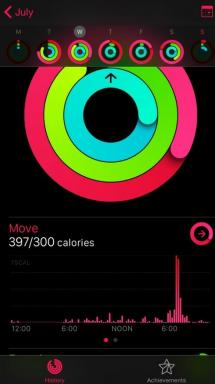Comment mettre à jour manuellement HTC One M9 vers Android Nougat
Everyphone Ep171en / / August 05, 2021
HTC a récemment publié la mise à jour Android Nougat 7.0 pour HTC M9. HTC a commencé à déployer la mise à jour pour HTC One M9 vers Android Nougat. Les utilisateurs recevront une notification contextuelle une fois que la mise à jour sera prête à être téléchargée et installée. Mais cela peut prendre quelques semaines pour atteindre tous les coins du monde. Si vous voulez un accès anticipé à la ROM officielle Android Nougat, vous pouvez télécharger ci-dessous le fichier OTA Zip pour HTC One M9 sur Android Nougat et il est d'environ 1,21 Go.
Remarque:
Le plein Micrologiciel RUU Android Nougat pour HTC One M9 qui sera bientôt disponible mais maintenant le fichier Android Nougat OTA HTC One M9 est disponible au téléchargement et peut être flashé via la dernière version de récupération.
Mettre à jour manuellement vers Android Nougat pour HTC One M9, qui est déjà disponible pour de nombreux appareils HTC 10, Huawei Mate 9, Samsung Galaxy S7 Edge, Moto G4 et Moto G4 Plus et de nombreux autres appareils. Vous trouverez ci-dessous des instructions étape par étape pour installer manuellement Android Nougat sur HTC One M9.

Google appelle Nougat sa version la plus douce à ce jour. Android Nougat regorge de nouvelles fonctionnalités qui incluent la vue multi-fenêtres, de nouveaux émoticônes, Doze on the Go, la prise en charge de DayDream et plus encore. La mise à jour OTA (Over The Air) est en cours de déploiement pour de nombreux utilisateurs, mais cela peut prendre quelques semaines pour atteindre tous les coins du monde.
Télécharger le fichier OTA et Full Nougat RUU pour HTC One M9
- Télécharger Android Nougat OTA Zip pour HTC One - Officiel, Lien miroir
- Fichier Android Nougat RUU complet pour HTC One M9 - Bientôt disponible (qui sera disponible ici)
Comment mettre à jour manuellement HTC One M9 vers Android Nougat
Méthode 1:
1. Activez l'option «Débogage USB» dans Paramètres -> Options du développeur ->. (Pour activer les options de développement, accédez à À propos du téléphone et appuyez 7 fois sur le numéro de build.)
2. Téléchargez et Installez ADB et le pilote Fastboot pour Windows ou ADB et Fastboot pour Mac.
3. Extrayez le fichier .Zip
4. Copiez les fichiers extraits dans le dossier où adb est installé.
5. Redémarrez le HTC One M9 en mode de récupération. en vous connectant à votre PC et exécutez l'invite de commande ci-dessous (maintenez Shift + clic droit de la souris puis sélectionnez Ouvrir la fenêtre à partir d'ici)
récupération de redémarrage adb
Ou redémarrez manuellement en mode de récupération en suivant les étapes ci-dessous.
- Éteignez votre appareil
- Appuyez et maintenez Puissance+Boutons de réduction du volume en même temps.
- En mode téléchargement, vous pouvez utiliser les touches d'augmentation et de diminution du volume pour naviguer et le bouton d'alimentation pour confirmer.
6. Si vous voyez un Android mort avec un point d'exclamation en bas, puis cliquez et maintenez le bouton d'alimentation et les boutons d'augmentation du volume.
7. Maintenant, flashez le fichier ZIP sur HTC One M9 en exécutant la commande ci-dessous.
adb sideload nom_fichier.zip
8. Attendez la fin du processus
9. Terminé
Méthode 2:
1. Activez l'option «Débogage USB» dans Paramètres -> Options du développeur ->. (Pour activer les options de développement, accédez à À propos du téléphone et appuyez 7 fois sur le numéro de build.)
2. Téléchargez et Installez ADB et le pilote Fastboot pour Windows ou ADB et Fastboot pour Mac.
3. Extrayez le fichier .Zip
4. Redémarrez le HTC One M9 en mode de récupération. en vous connectant à votre PC et exécutez l'invite de commande ci-dessous (maintenez Shift + clic droit de la souris puis sélectionnez Ouvrir la fenêtre à partir d'ici)
récupération de redémarrage adb
Ou redémarrez manuellement en mode de récupération en suivant les étapes ci-dessous.
- Éteignez votre appareil
- Appuyez et maintenez Puissance+Boutons de réduction du volume en même temps.
- En mode téléchargement, vous pouvez utiliser les touches d'augmentation et de diminution du volume pour naviguer et le bouton d'alimentation pour confirmer.
5) Maintenant de la récupération Choisissez Installez la mise à jour à partir de la mémoire du téléphone.
6) Sélectionnez maintenant le fichier OTA et attendez que le processus se termine.
6) Terminé
Je suis rédacteur de contenu technique et blogueur à temps plein. Depuis que j'aime Android et l'appareil de Google, j'ai commencé ma carrière dans l'écriture pour Android OS et leurs fonctionnalités. Cela m'a conduit à lancer "GetDroidTips". J'ai terminé une maîtrise en administration des affaires à l'Université de Mangalore, Karnataka.